삼성폰에서 갤럭시 AI 끄는 방법

삼성폰에서 Galaxy AI를 더 이상 사용할 필요가 없다면, 매우 간단한 작업으로 끌 수 있습니다. 삼성 휴대폰에서 Galaxy AI를 끄는 방법은 다음과 같습니다.
주변 조명 환경에 맞게 화면 밝기를 변경해야 합니다. 조명이 어두운 환경에서 작업하는 경우, 주변의 어둠에 맞춰 컴퓨터나 노트북 화면의 밝기를 낮춰야 합니다.
동시에 화면 밝기를 낮추면 노트북 배터리를 절약 하고 사용 시간을 늘리는 데에도 도움이 됩니다. 화면 밝기를 낮추면 눈의 피로도 줄이는 데 도움이 됩니다.
WebTech360은 데스크톱 컴퓨터(PC)의 화면 밝기를 줄이고 노트북 화면의 밝기를 높이는 다양한 방법을 알려드립니다.
또한, Windows 7 컴퓨터를 사용하고 눈을 보호하고 노트북 배터리 수명을 연장하기 위해 컴퓨터 화면 밝기를 조정하려는 경우 여기의 단계를 참조할 수 있습니다.
목차
데스크톱 컴퓨터(PC)에는 노트북과 같은 기능 키가 없습니다. 밝기를 높이거나 낮추는 기능 키를 지원하는 키보드에서만 기능 키를 사용할 수 있는데, 이는 일반적으로 매우 드뭅니다.
따라서 일반적으로 화면의 하드웨어 키를 사용하여 화면 밝기를 조절해야 하며, 밝기를 높이거나 낮춰야 합니다. 또는 설정을 사용하여 화면 밝기를 변경하려면 검색 > 디스플레이 설정을 선택하세요.
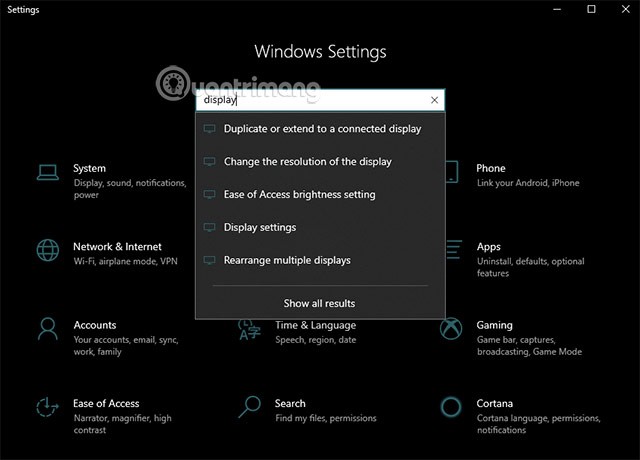
디스플레이 설정 창에서 첫 번째 항목에 밝기 및 색상 이라는 슬라이더가 있는데 , 이 슬라이더를 끌어서 화면의 밝기를 변경하기만 하면 됩니다.
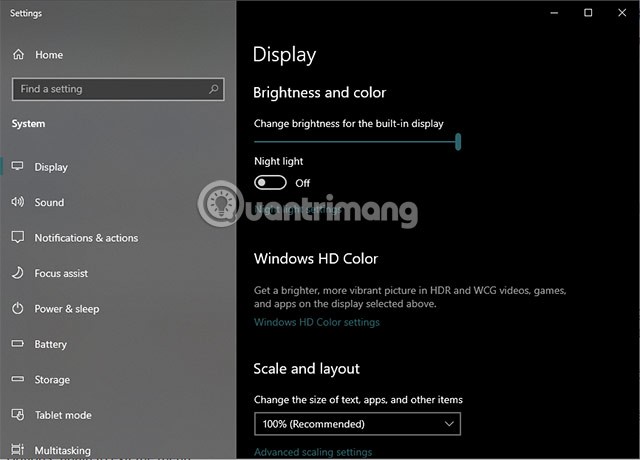
컴퓨터 화면의 하드웨어 키를 사용하지 않고 화면 밝기를 변경합니다. 하지만 노트북의 화면 밝기를 낮추는 것보다 더 많은 단계를 거쳐야 합니다.
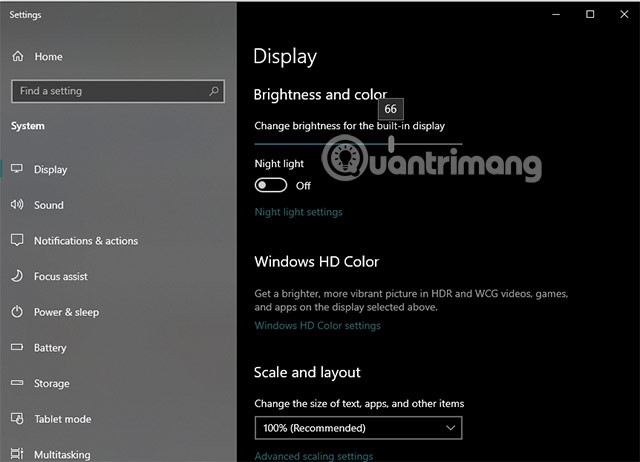
컴퓨터 화면의 하드웨어 키는 변경할 수 있지만, 해당 옵션은 화면의 밝기 항목으로만 연결됩니다. 원하는 대로 밝기를 높이거나 낮추려면 증가 및 감소 키를 선택하기만 하면 됩니다. 선택한 항목을 색상 > 밝기 옵션으로 옮기면 됩니다.
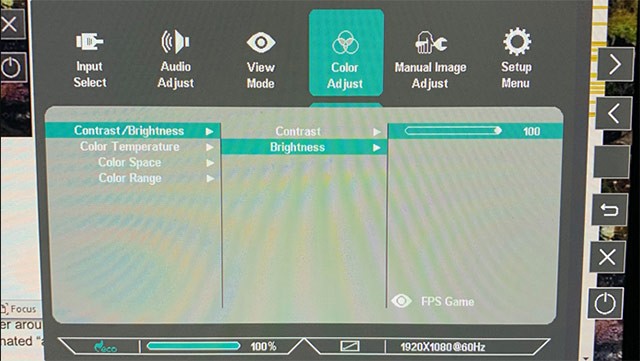
대부분의 밝기 옵션은 색상 아래에 있으며, 거기에서 찾아야 합니다. 다른 모니터 브랜드에는 .JPG 파일 그림이 있는 아이콘이 있습니다.
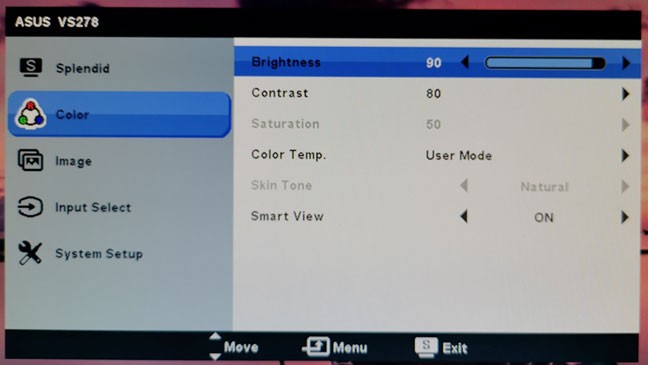
일부 고급 모니터에는 밝기를 조절하는 전용 버튼이 있습니다(모니터 앞면이나 측면). PC 모니터에 이 버튼이 없다면, 버튼을 눌러서 각 메뉴를 살펴보세요. 더 빠른 검색을 위해 모니터 사용 설명서를 참조하세요.
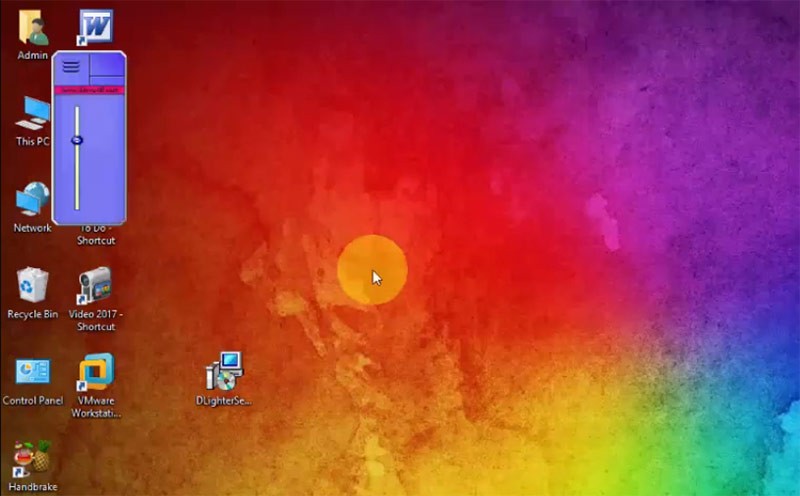
1. f.lux:
f.lux 소프트웨어는 무료이며, 화면의 밝기를 조절하는 데 도움이 되며, 눈을 보호하기 위해 시간대에 따라 화면의 밝기와 색온도를 자동으로 조절합니다.
다운로드: https://apps.microsoft.com/detail/9n9kdphv91jt?hl=en-US&gl=US
2. 아이리스:
f.lux와 비슷하지만, Iris는 사용자에게 더 많은 사용자 정의 기능을 제공합니다. 여기에는 화면 밝기 변경 일정을 생성하는 기능이 포함됩니다. Iris는 두 가지 버전으로 출시됩니다. 기능이 제한된 무료 버전과 모든 기능을 갖춘 유료 버전입니다.
3. 감마 패널:
감마 패널을 사용하면 디스플레이의 밝기, 대비 및 감마를 쉽게 조정할 수 있습니다. 이 소프트웨어는 밝기와 대비를 조절하여 텍스트와 이미지의 가시성을 높이는 데에도 도움이 됩니다. 장시간 컴퓨터를 사용할 때 눈의 피로를 줄이려면 감마를 조정하세요.
4. ClickMonitorDDC:
ClickMonitorDDC는 컴퓨터에서 직접 모니터의 다양한 설정을 조정할 수 있는 무료의 가벼운 소프트웨어입니다. 소프트웨어 조작을 통해 화면 밝기를 제어할 수 있으며, 단축키를 지정하여 편집할 수도 있습니다.
또한, 대비를 조정하여 이미지가 더 정확한 색상을 표시하도록 할 수 있으며, 색온도를 편집하여 화면의 전반적인 색상 정확도를 높일 수 있습니다. 또한, 색상 모드도 선택할 수 있습니다.
대부분의 노트북 키보드에는 화면 밝기 조절 키가 있어 밝기를 빠르게 높이거나 낮출 수 있습니다. 일반적으로 이러한 키는 F 키( F1 ~ F12 ) 또는 왼쪽 및 오른쪽 탐색 키 내에 있습니다. 화면 밝기를 조정하려면 해당 아이콘(일반적으로 태양 아이콘 또는 그에 비슷한 모양)을 찾아 키를 누릅니다.
이러한 키는 일반적으로 기능 키로, 키보드의 Fn 키를 동시에 눌러야 합니다 . Fn 키는 일반적으로 키보드 왼쪽 하단에 위치하며, 이 키를 누르는 동안에도 Fn 키를 눌러야 합니다.
노트북에 별도의 밝기 조절 키가 없는 경우 다음 방법을 참고하여 화면 밝기를 조절하세요.
1단계: 화면 오른쪽 하단에 있는 작업 센터 아이콘을 클릭하여 엽니다.
2단계: 작업 센터 제어판에서 아래와 같이 밝기 타일을 클릭하여 화면 밝기를 높이거나 낮춥니다. 타일 밝기가 보이지 않으면 확장 버튼을 클릭하세요 .
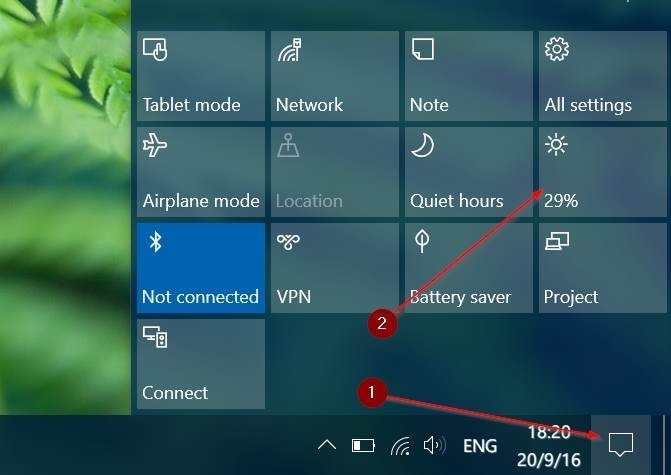
최신 Windows 10 버전에서는 작업 센터 의 화면 밝기 조정 막대가 기능 바로 아래, 보통 아래쪽에 있습니다. 화면 밝기를 낮추려면 슬라이더를 왼쪽으로 끌고, 화면 밝기를 높이려면 오른쪽으로 끌세요.
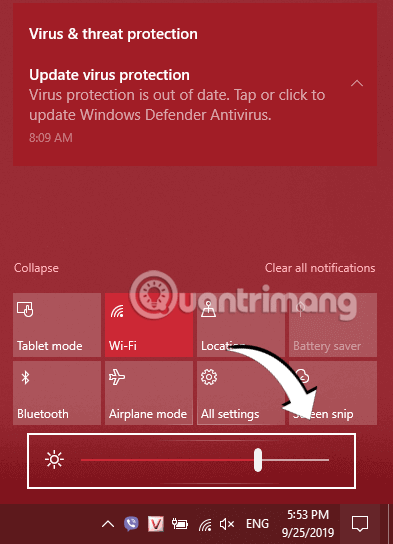
Windows+ 키를 눌러 설정을I 열고 시스템 > 디스플레이 로 이동합니다 . 밝기 및 색상 에서 밝기 변경 슬라이더를 사용합니다 . 왼쪽으로 이동하면 화면이 어두워지고, 오른쪽으로 이동하면 화면이 밝아집니다.
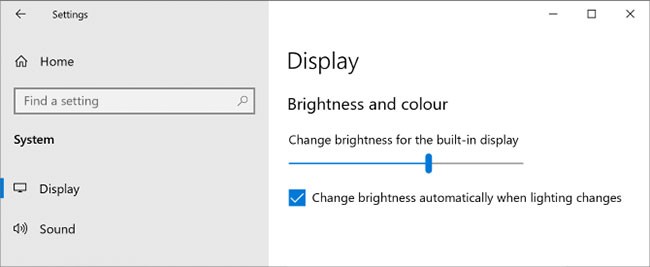
슬라이더를 사용할 수 없는 경우는 2가지입니다. 외부 디스플레이를 사용하는 경우 해당 디스플레이의 버튼을 사용하여 밝기를 변경하세요. 그렇지 않은 경우 디스플레이 드라이버를 업데이트해야 합니다.
이렇게 하려면 Windows+ 키를 누르고 장치 관리자를X 클릭합니다 . 디스플레이 어댑터를 확장한 다음 그래픽 카드를 마우스 오른쪽 버튼으로 클릭합니다. 드라이버 업데이트를 클릭 하고 마법사의 안내를 따르세요.
컴퓨터가 충전 중이거나 배터리가 부족한지에 따라 밝기를 다르게 설정할 수 있습니다. 배터리를 절약하려면 장치가 전원에 연결되어 있지 않을 때 밝기 수준을 어둡게 설정하세요.
이렇게 하려면 Windows+ 키를 눌러 실행을R 열고 제어판을 입력한 다음 확인을 누릅니다. 하드웨어 및 사운드 > 전원 옵션 으로 가서 선택한 항목 옆에 있는 전원 관리 옵션 설정 변경을 클릭합니다 .
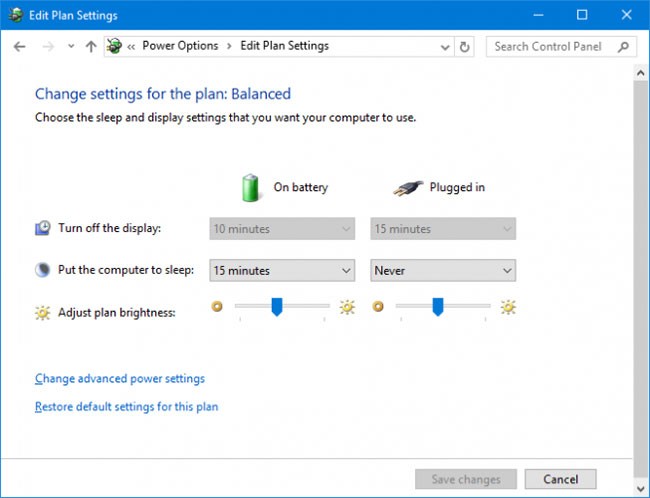
밝기 조정 슬라이더를 사용하여 배터리 사용 및 전원 연결 수준을 설정합니다 . 완료되면 '변경 내용 저장'을 클릭합니다.
위의 화면 밝기 변경 방법 외에도 Windows 모바일 센터를 통해 이 기능을 변경할 수도 있습니다.
1단계: Windows의 검색 창으로 가서 키워드를 검색합니다 Mobility Center.
2단계: Windows 모바일 센터를 클릭하여 선택합니다 .
3단계: 나타나는 창의 디스플레이 밝기 섹션 에 있는 슬라이더를 사용하여 화면 밝기를 조정합니다 .
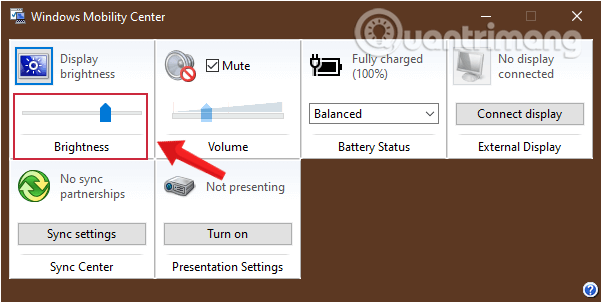
밝기를 낮추면 배터리 수명을 늘리는 데 도움이 될 수 있습니다. Windows 10에는 켜면 밝기를 자동으로 낮추는 배터리 절약 기능이 있습니다.
이 기능을 사용하려면 Windows+ 키를 눌러 설정을I 열고 시스템 > 배터리 로 이동한 후 배터리 절약 설정 까지 아래로 스크롤하세요 .
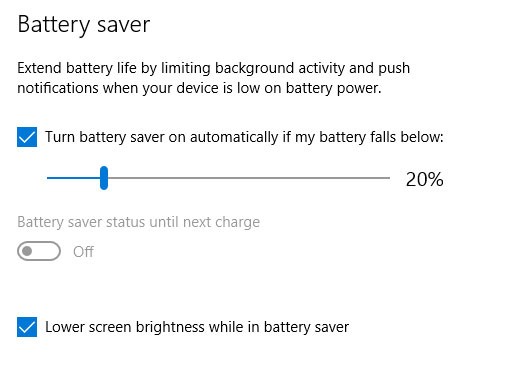
배터리가 다음 수준 이하로 떨어지면 배터리 절약 기능을 자동으로 켜는 것을 선택 하고 슬라이더를 사용하여 기능을 자동으로 켜고 싶은 배터리 백분율 수준을 조정합니다.
마지막으로 배터리 절약 모드에서 화면 밝기 낮추기를 체크하세요 .
이상적으로는 화면 밝기가 주변광과 일치해야 합니다. 이를 보장하는 한 가지 방법은 주변광에 따라 밝기가 자동으로 변경되도록 하는 것입니다.
이 기능은 장치에 밝기 센서가 있는 경우에만 활성화됩니다. 이 기능을 활성화하려면 Windows+ 키를 눌러 설정을I 열고 시스템 > 디스플레이 로 이동하세요 . 조명이 변하면 밝기를 자동으로 변경하는 옵션이 표시되면 켜짐 으로 전환하세요 . 이 옵션이 보이지 않으면 센서가 없습니다.
이를 조정하는 더 나은 방법은 전원 계획에 따라 설정할 수 있는 제어판을 이용하는 것입니다. 자세한 방법은 섹션 4를 참조하세요.
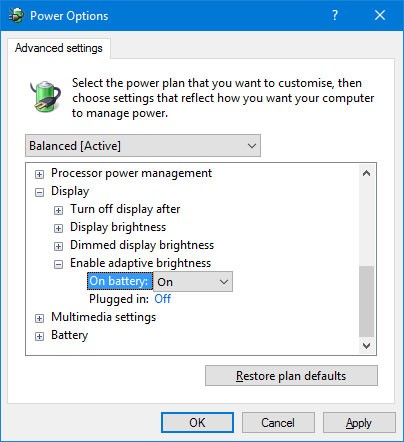
밝기 설정을 조정하는 데 사용할 수 있는 두 가지 빠른 단축키는 다음과 같습니다.
Windows 아이콘을 통해(또는 + 키를 눌러 A) 밝기를 빠르게 조절할 수 있습니다 . 밝기 슬라이더를 사용하여 조정하세요. 오른쪽으로 더 많이 움직일수록 화면이 더 밝아집니다.아이콘이 보이지 않으면 Windows+ 키를 누르고 시스템 > 알림 및 작업 > 빠른 작업 편집I 으로 이동한 다음 추가 > 밝기 > 완료를 클릭합니다 .
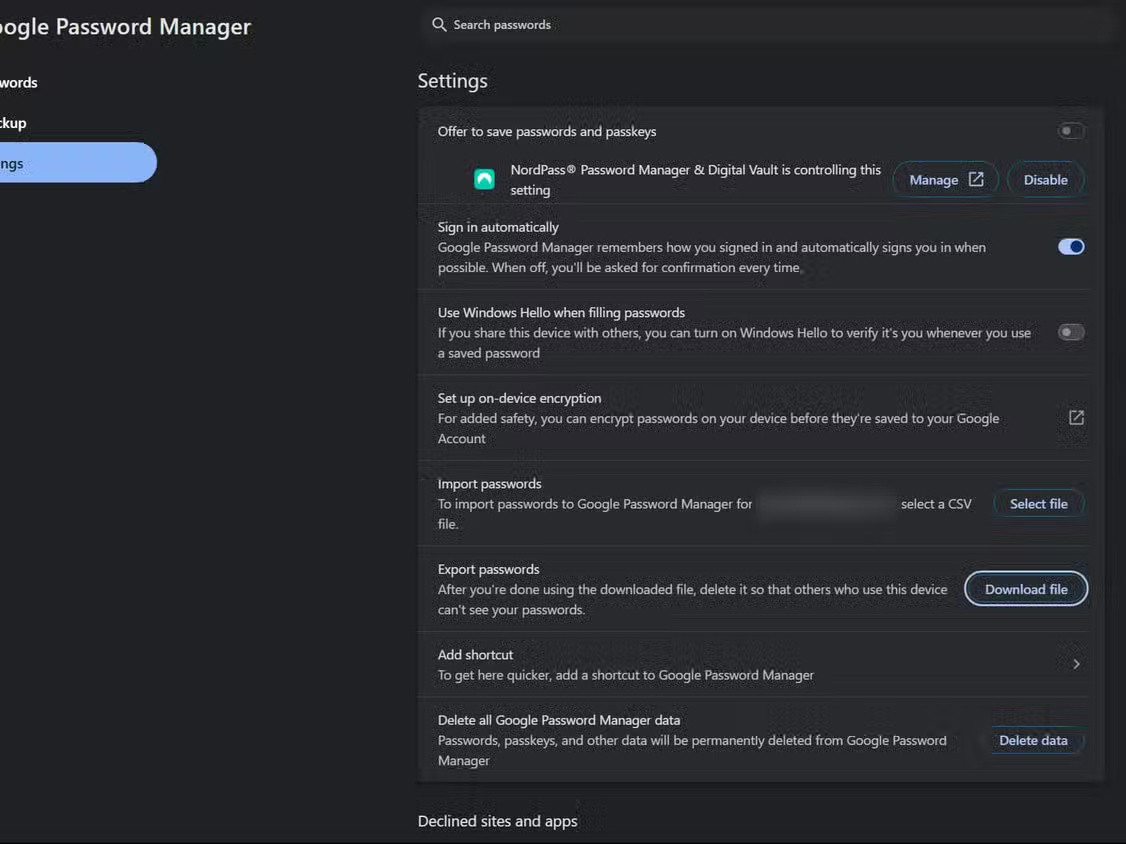
GitHub의 프로젝트 로 가서 파일을 다운로드해서 엽니다. 자동으로 시스템 트레이로 이동합니다. 항상 해당 아이콘에 표시되도록 하려면 아이콘을 마우스 오른쪽 버튼으로 클릭하고 시작 시 실행을 선택하세요 .
Windows 10에서 화면 밝기를 변경하려면 강력한 PowerShell을 사용할 수도 있습니다. 작업 표시줄 검색 필드에 "powershell"을 입력한 다음 Windows PowerShell을 클릭하여 PowerShell을 엽니다.
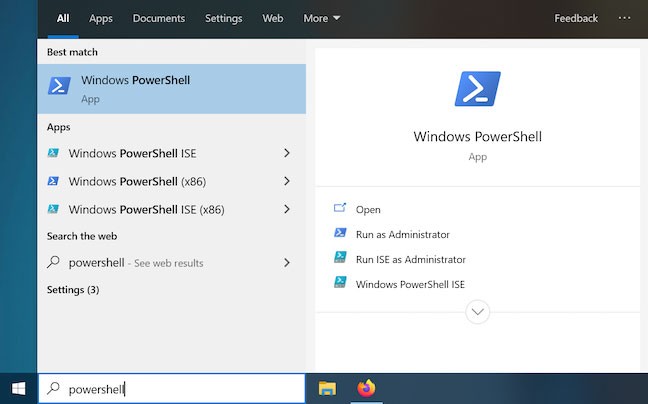
밝기를 변경하려면 다음 명령을 입력하세요.
(Get-WmiObject -Namespace root/WMI -Class WmiMonitorBrightnessMethods).WmiSetBrightness(1,**brightnesslevel)brightnesslevel을 화면 밝기에 적용할 백분율(%) 값(0~100)으로 바꾸세요 . 예를 들어 밝기를 70%로 설정하려면 다음 명령을 입력하세요.
(Get-WmiObject -Namespace root/WMI -Class WmiMonitorBrightnessMethods).WmiSetBrightness(1,70)
Enter 키를 누르자마자 밝기가 원하는 대로 조절됩니다.
노트북이나 태블릿의 화면 밝기 수준을 전원에 연결되어 있는지 여부에 따라 다르게 설정할 수 있습니다. 예를 들어, 전원에 연결되어 있을 때는 밝기를 높게 설정하고, 배터리를 사용할 때는 밝기를 낮게 설정할 수 있습니다. 그러면 Windows가 자동으로 밝기를 조절합니다.
이런 방식으로 밝기를 조정하려면 제어판을 여세요 . 하드웨어 및 사운드 > 전원 옵션을 선택 하고 사용 중인 전원 계획 옆에 있는 "전원 계획 설정 변경" 링크를 클릭합니다 . 균형 전원 계획을 사용하고 있을 수 있습니다 .
"플랜 밝기 조정" 에서 "배터리 사용" 과 "전원 연결" 에 대해 서로 다른 화면 밝기 수준을 구성합니다 . 이 설정은 전원 계획에 따라 달라집니다. 원하는 경우 다양한 전원 계획에 맞게 화면 밝기 수준을 다르게 구성하고, 이를 전환할 수도 있습니다(하지만 꼭 그럴 필요는 없습니다).
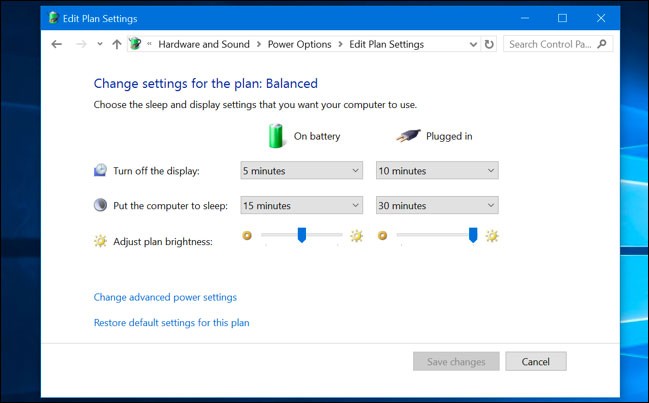
노트북이나 태블릿의 배터리 잔량에 따라 화면 백라이트를 자동으로 조절할 수도 있습니다. Windows 10에서는 배터리 절약 기능을 사용하여 이를 수행할 수 있습니다. 설정 앱을 열고 시스템 > 배터리를 선택하세요 .
배터리 절약 모드 사용 시 화면 밝기 낮추기 옵션이 활성화되어 있는지 확인한 다음 , 배터리 절약 모드에 사용할 밝기 수준을 선택하세요. 해당 수준에서 배터리 절약 기능이 활성화되면 배터리 절약 기능이 백라이트를 줄여 전력을 절약합니다. 기본적으로 배터리 절약 모드는 배터리가 20% 남았을 때 작동합니다.
안타깝게도 배터리 절약 모드에서 선택할 정확한 밝기 수준을 조정할 방법은 없습니다. 배터리 아이콘에서 이 기능을 수동으로 활성화할 수도 있습니다.
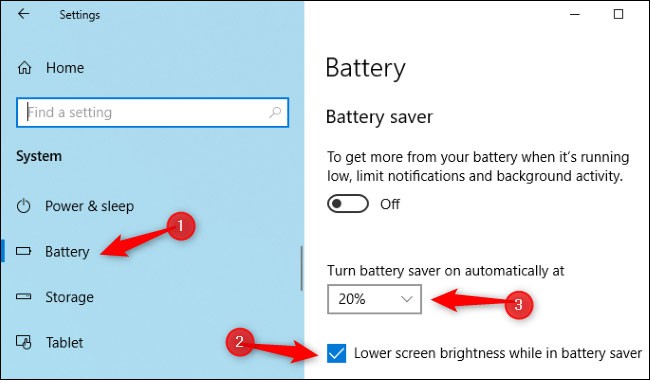
최신 노트북과 태블릿에는 주변 밝기 센서가 탑재되어 있는데, 이는 스마트폰과 태블릿에 있는 센서와 비슷하게 작동합니다. Windows는 이 센서를 사용하여 밝은 곳에 있을 때는 화면 밝기를 자동으로 높이고, 어두운 방에 있을 때는 밝기를 낮춥니다.
편리하긴 하지만, 어떤 사람들은 이것을 귀찮다고 생각합니다. 원하지 않을 때 화면 밝기를 자동으로 낮추거나 높일 수 있지만, 위의 설정을 사용하여 밝기를 수동으로 관리할 수도 있습니다.
Windows 10에서 이 기능을 켜거나 끄려면 설정 앱을 열고 시스템 > 디스플레이를 선택하세요 . 조명이 변하면 밝기를 자동으로 변경하는 옵션을 켜거나 끕니다 . 기기에 주변 밝기 센서가 있는 경우에만 이 옵션이 표시됩니다.
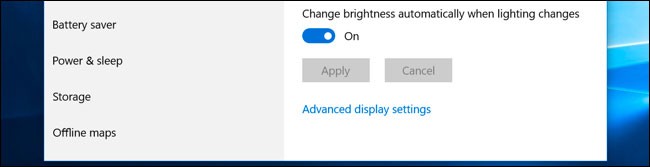
제어판을 통해서도 이 설정을 변경할 수 있습니다. 제어판을 열고 하드웨어 및 소리 > 전원 옵션을 선택한 다음 , 사용 중인 전원 관리 옵션 옆에 있는 전원 관리 옵션 설정 변경 을 클릭 하고 고급 전원 관리 옵션 설정 변경을 클릭합니다 .
여기에서 디스플레이 섹션을 확장한 다음 적응형 밝기 활성화 섹션을 확장합니다 . 이 옵션을 사용하면 배터리 사용 시 또는 전원 연결 시 적응형 밝기 조절 기능을 사용할지 여부를 제어할 수 있습니다. 예를 들어, 전원 연결 시에는 끄고, 배터리 사용 시에는 켤 수 있습니다.
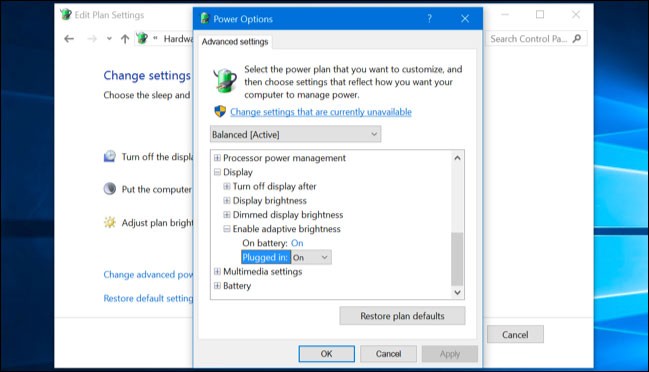
컴퓨터에 비디오 카드가 있는 경우 화면 밝기를 조정할 수 있는 또 다른 방법이 있습니다. 이 방법을 사용하면 비디오 카드 제어 소프트웨어를 사용하여 화면을 밝게 또는 어둡게 조정할 수 있습니다. 사용하는 비디오 카드의 종류에 따라 소프트웨어가 다릅니다.
NVIDIA 비디오 카드를 사용하면 NVIDIA 제어판이나 GeForce Experience 소프트웨어를 사용할 수 있습니다. AMD 그래픽 카드를 사용하면 AMD Radeon Software나 Catalyst Control Center를 사용할 수 있습니다.
각 소프트웨어의 인터페이스는 다르지만, 밝기 조정 섹션을 찾아 원하는 대로 변경하기만 하면 됩니다.
컴퓨터에서 사용할 수 있는 방법 외에도 타사 소프트웨어를 사용하여 컴퓨터 화면의 밝기를 조정할 수도 있습니다. 화면 밝기 조정 소프트웨어는 종종 사용자가 쉽게 밝기를 조정하고, 단축키를 만들 수 있도록 설계되어 있습니다.
다음 소프트웨어 중 하나를 참조할 수 있습니다.
Twinkle Tray를 사용하면 여러 디스플레이의 밝기 수준을 쉽게 관리할 수 있습니다. Windows 10 및 11에서는 대부분 모니터의 백라이트를 조정할 수 있지만, 일반적으로 외부 모니터는 지원하지 않습니다. 또한 Windows에는 여러 모니터의 밝기를 관리하는 기능이 없습니다.
이 앱을 사용하면 시스템 트레이에 새 아이콘이 추가되는데, 이 아이콘을 클릭하면 호환되는 모든 디스플레이의 밝기 수준에 즉시 액세스할 수 있습니다. 이 밝기 슬라이더를 사용하면 하나 또는 모든 디스플레이를 한 번에 조정할 수 있습니다.
Twinkle Tray는 사용자의 Windows 버전과 색상 기본 설정에 맞춰 모양을 자동으로 조정합니다. 선택한 Windows 버전의 스타일과 테마를 선택하기 위한 추가 옵션도 제공됩니다.
트윙클 트레이는 귀하의 선호도에 맞는 다양한 옵션과 기능을 제공합니다. 모두 100% 무료입니다. 이 도구의 주요 특징은 다음과 같습니다.
Twinkle Tray는 DDC/CI와 WMI를 사용하여 디스플레이와 통신합니다. Twinkle Tray를 사용하려면 모니터에서 적절한 옵션이 활성화되어 있는지 확인하세요. Twinkle Tray는 Microsoft Store에서 다운로드 하거나 GitHub에서 설치 프로그램 으로 다운로드 할 수 있습니다 (권장).
Desktop Lighter는 사용자가 컴퓨터 화면의 밝기를 쉽게 조절할 수 있는 소프트웨어 패키지입니다. 이 도구는 조명이 어두운 상황이나 너무 밝은 화면이 다른 사람에게 방해가 될 수 있는 경우에 유용할 수 있습니다. 눈이 피곤해질 수 있으므로, 많은 양의 글을 읽을 때도 이 방법을 사용하는 것이 좋습니다. 이 프로그램은 완전히 무료로 다운로드할 수 있습니다.
Desktop Lighter의 주요 장점 중 하나는 제어판에 들어가지 않고도 화면 밝기를 수동으로 조정할 수 있다는 것입니다. 페이지 하단의 도구 모음에 아이콘이 있습니다. 이 이미지를 클릭하면 슬라이더를 보여주는 창이 열립니다. 사용자는 이 막대를 왼쪽이나 오른쪽으로 움직여 화면의 밝기를 조절하기만 하면 됩니다.
Desktop Lighter는 두 가지 추가 옵션을 제공합니다. 이 프로그램은 단축키로 작동하도록 미리 설정할 수 있습니다. 또 다른 방법은 가독성을 높이기 위해 창 전체를 확대하는 것입니다. 많은 사람들은 이것이 시각 장애인을 위해 만들어졌다고 생각합니다. 이 패키지는 프리웨어이므로 다운로드하고 설치하는 데 아무것도 지불할 필요가 없습니다.
이러한 소프트웨어의 대부분은 사용하기 매우 쉽습니다. 다운로드하고 압축 파일인 경우 압축을 풀고, 설치 파일(일반적으로 .exe)을 실행하기만 하면 됩니다. 설치가 완료되면 컴퓨터 화면의 밝기를 즉시 조절할 수 있습니다.
컴퓨터 밝기 문제는 종종 디스플레이 드라이버 및 기타 전원 설정과 관련이 있으며, 이에 대해 알고 있거나 모르는 경우가 많습니다.
Windows에서 PC나 노트북의 밝기를 조정할 수 없는 경우, 컴퓨터를 다시 시작하거나 Windows를 업데이트하는 등 일반적인 해결 방법을 시도하는 것 외에도 먼저 다음 두 가지 영역을 확인하세요 .
Windows를 업데이트하면 보류 중인 최신 드라이버를 설치하는 데 도움이 되지만, 화면 밝기를 다시 제어하는 데 도움이 되는지 확인하기 위해 시도할 수 있는 다른 솔루션도 있습니다.
자세한 내용은 다음 문서를 참조하세요: Windows 10에서 화면 밝기를 조정할 수 없는 오류 해결 .
내 노트북 화면이 왜 이렇게 어두운가요?
어둡고 어두운 화면은 잘못된 디스플레이 드라이버에서 잘못된 모니터까지 다양한 원인으로 인해 나타날 수 있습니다. 하지만 가장 흔한 이유는 Windows 10의 화면 밝기 설정이 잘못되었기 때문입니다. 화면 밝기를 높이기 전에 주변광과 눈부심의 원인을 살펴보세요(햇빛은 낮 동안 주변광의 주요 원인입니다).
위치를 바꿔서 주변광이 화면에 미치는 영향을 테스트해보세요. 또한, 적외선 차단/자외선 차단 필름은 착색을 통해 밝기를 낮출 수 있습니다.
컴퓨터 밝기를 낮추는 것이 눈에 더 좋을까요?
간단한 규칙으로, 장치의 밝기는 주변 조명과 동일해야 하며, 두 광원의 휘도가 비슷해야 한다는 점을 기억하세요. 이렇게 하면 서로 섞여서 눈에 해를 최소화할 수 있습니다.
특히 업무용으로 모니터를 사용할 경우 종이 문서와 화면상의 문서를 자주 비교하게 되는데, 빛 아래에서 화면의 밝기를 종이의 밝기에 맞춰 조절하면 눈의 피로를 줄일 수 있어 눈의 피로에 효과적인 대책입니다.
컴퓨터의 가장 좋은 밝기는 얼마입니까?
대부분의 상황(예: 일반적인 사무실 환경)에서는 밝기를 60으로 설정하는 것이 매우 적합합니다. 하지만 밖이 어두워지면 밝기를 낮추고, 밖이 너무 밝으면 밝기를 높일 수 있습니다. 예를 들어, 여름에 밖에서 작업하거나 조명이 아주 밝은 방에서 작업할 때입니다.
노트북의 경우, 눈에 가장 좋은 밝기는 몇 퍼센트일까요?
대부분의 사람들은 대비를 60~70% 사이로 설정하면 편안함을 느낍니다. 대비를 적절한 수준으로 조정한 후 밝기 설정으로 넘어갈 수 있습니다. 여기서 목표는 모니터의 빛이 작업 공간의 빛과 비슷하게 나오도록 하는 것입니다.
Mac 노트북의 화면 밝기를 높이는 방법은?
MacBook 화면 밝기를 조정하려면 Apple 메뉴로 가서 시스템 환경 설정 > 디스플레이를 선택한 다음, 디스플레이를 클릭 하고 밝기 슬라이더를 사용하여 화면 밝기를 조정합니다.
노트북 화면 밝기를 더 낮추는 방법은?
노트북에서 밝기 설정을 가장 낮은 수준 아래로 낮추려면 Dimmer, PangoBright, CareUEyes와 같은 타사 앱이 필요합니다. 가장 낮은 밝기 설정으로도 눈에 불편함을 느낄 때 이러한 프로그램이 유용합니다.
밝기 설정이 높은데도 화면이 너무 어두워지는 현상을 어떻게 해결할 수 있나요?
최대 밝기로 설정해도 화면이 너무 어두우면 몇 가지 문제 해결 단계를 시도해 볼 수 있습니다. 디스플레이 드라이버를 제거했다가 다시 설치해 보세요. 장치 관리자 로 가서 디스플레이 드라이버를 선택하고 드라이버 이름(예: Nvidia)을 마우스 오른쪽 버튼으로 클릭한 다음 제거를 선택 하고 화면의 지시를 따르세요. 드라이버를 다시 설치하려면 컴퓨터를 다시 시작하세요. 또 다른 옵션은 시스템의 BIOS를 업데이트하는 것 입니다 .
삼성폰에서 Galaxy AI를 더 이상 사용할 필요가 없다면, 매우 간단한 작업으로 끌 수 있습니다. 삼성 휴대폰에서 Galaxy AI를 끄는 방법은 다음과 같습니다.
인스타그램에 AI 캐릭터를 더 이상 사용할 필요가 없다면 빠르게 삭제할 수도 있습니다. 인스타그램에서 AI 캐릭터를 제거하는 방법에 대한 가이드입니다.
엑셀의 델타 기호는 삼각형 기호라고도 불리며, 통계 데이터 표에서 많이 사용되어 숫자의 증가 또는 감소를 표현하거나 사용자의 필요에 따라 모든 데이터를 표현합니다.
모든 시트가 표시된 Google 시트 파일을 공유하는 것 외에도 사용자는 Google 시트 데이터 영역을 공유하거나 Google 시트에서 시트를 공유할 수 있습니다.
사용자는 모바일 및 컴퓨터 버전 모두에서 언제든지 ChatGPT 메모리를 끌 수 있도록 사용자 정의할 수 있습니다. ChatGPT 저장소를 비활성화하는 방법은 다음과 같습니다.
기본적으로 Windows 업데이트는 자동으로 업데이트를 확인하며, 마지막 업데이트가 언제였는지도 확인할 수 있습니다. Windows가 마지막으로 업데이트된 날짜를 확인하는 방법에 대한 지침은 다음과 같습니다.
기본적으로 iPhone에서 eSIM을 삭제하는 작업도 우리가 따라하기 쉽습니다. iPhone에서 eSIM을 제거하는 방법은 다음과 같습니다.
iPhone에서 Live Photos를 비디오로 저장하는 것 외에도 사용자는 iPhone에서 Live Photos를 Boomerang으로 매우 간단하게 변환할 수 있습니다.
많은 앱은 FaceTime을 사용할 때 자동으로 SharePlay를 활성화하는데, 이로 인해 실수로 잘못된 버튼을 눌러서 진행 중인 화상 통화를 망칠 수 있습니다.
클릭 투 두(Click to Do)를 활성화하면 해당 기능이 작동하여 사용자가 클릭한 텍스트나 이미지를 이해한 후 판단을 내려 관련 상황에 맞는 작업을 제공합니다.
키보드 백라이트를 켜면 키보드가 빛나서 어두운 곳에서 작업할 때 유용하며, 게임 공간을 더 시원하게 보이게 할 수도 있습니다. 아래에서 노트북 키보드 조명을 켜는 4가지 방법을 선택할 수 있습니다.
Windows 10에 들어갈 수 없는 경우, 안전 모드로 들어가는 방법은 여러 가지가 있습니다. 컴퓨터를 시작할 때 Windows 10 안전 모드로 들어가는 방법에 대한 자세한 내용은 WebTech360의 아래 기사를 참조하세요.
Grok AI는 이제 AI 사진 생성기를 확장하여 개인 사진을 새로운 스타일로 변환합니다. 예를 들어 유명 애니메이션 영화를 사용하여 스튜디오 지브리 스타일의 사진을 만들 수 있습니다.
Google One AI Premium은 사용자에게 1개월 무료 체험판을 제공하여 가입하면 Gemini Advanced 어시스턴트 등 여러 업그레이드된 기능을 체험할 수 있습니다.
iOS 18.4부터 Apple은 사용자가 Safari에서 최근 검색 기록을 표시할지 여부를 결정할 수 있도록 허용합니다.













